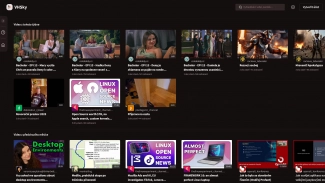Stáhněte si Digsby z oficiálních stránek www.digsby.com a spusťte instalaci. Dejte si pozor, Digsby se vám bude snažit vnutit několik komerčních produktů. Pokud vám jde pouze o Digsby, u oken PC Confidential a Registry Power Cleaner klepněte na Decline. Ve třetím okně pak odtrhněte možnost Make My.Freeze.com... a zvolte Accept. Další nástrahy už na vás nečekají, pro některé ovšem může být problém angličtina.
Povinná registrace
První úkol, který na vás čeká, bude registrace na Digsby. Registrovat se můžete hned v prvním okně, které vám Digsby nabídne. Dále stačí postupovat podle kroků, tak jak vám je bude tato služba předkládat. Po registraci přispěchá s oknem Digsby preferences|Accounts, kde si nastavíte své účty. Proklikejte postupně tlačítka Add IM Account, Add Email Account a Add Social Network. Zjistěte, s jakými službami si Digsby poradí, a hned si přidejte ty svoje.
Zorganizujte chaos
Po registraci služeb si zkuste spustit hlavní okno Digsby, označené Buddy List. Zpočátku tady najdete víceméně zmatenou směs přátel z nejrůznějších služeb, dole pak sledování emailů a sociálních sítí. Pro úpravu designu slouží menu View. Vyzkoušejte si postupně všechna tlačítka, získáte uspořádaný polotovar. Zbytek nastavíte v okně Tools|Preferences. Najdete tu spoustu nastavení; projděte je všechny, jsou skutečně užitečné.
Najeďte myší na některý kontakt a chvilku počkejte. Objeví se okno s nabídkou funkcí, odlišnou podle typu služby. ICQ i Facebook budou mít zcela odlišné okno, kde ale zjistíte všechno podstatné. Odkazy v horní liště můžete provádět přes Digsby, linky ve spodní části vedou na stránky služby.
Poklepáním na kontakt se dostanete do okna chatu. Horní lišta se opět se drobně liší v závislosti na službě, ale v zásadě jde o stejné okno. Jeho nastavení provedete hlavně přes Tools|Preferences a Skins nebo Conversations.
E-mail a sociální sítě
Doteď jsme řešili pouze první činnost, kterou Digsby ovládá. Umí ještě další dvě: kontrolu vašich e-mailů a informování o dění na sociální síti. Ty najdete v Buddy Listu úplně dole. Stačí opět najet myší nad zvolenou položku a pozorovat, co se změnilo (na každou změnu vás zároveň může upozorňovat vyskakovací okno nebo zvuk, záleží na nastavení Tools|Preferences a Notifications). Na emaily můžete samozřejmě rovnou odpovídat a na dění v síti okamžitě reagovat.
Digsby na webu
Digsby je samo o sobě objektem zájmu internetově řádně rozkročených uživatelů. Pro některé z nich bude jistě zajímavá možnost vytvoření widgetu, neboli malého Digsbíčího okna na libovolných stránkách. Pokud máte svoje stránky, nechte si přes web Digsby vygenerovat unikátní kód, díky kterému budete moci komunikovat se svými návštěvníky přímo na stránce.
Tipy pro správné nastavení
Při nastavování programů jsme narazili na několik záležitostí, které by vás mohly trápit. O co jde?
Nastavení e-mailu
Digsby si umí poradit nejen s přednastavenými e-maily, ale i s vaším emailem umístěným třeba na Seznamu. Potřebujete k tomu ovšem vědět, zda používáte protokol POP (Post Office Protocol) nebo IMAP (Internet Message Access Protocol), jaká je adresa e-mailového POP a SMTP serveru, atd. Zní to divoce, ale nelekejte se. Všechny informace obvykle najdete v nastavení svého e-mailu (po přihlášení na webu). U Seznamu zkuste po přihlášení Nastavení|Pokročilé nastavení|POP3 přístup.
Správa e-mailu
Pro přijímání a odesílání pošty nepřistupuje Digsby na originální stránku, ale na správce pošty ve vašem počítači. Proto se ani mazání zpráv v Digsby neprojeví na původní stránce, smaže se jen odkaz v tomto programu. Doporučujeme proto doinstalovat bezplatný správce pošty Mozilla Thunderbird.
Digsby a Facebook
Při propojení těchto dvou služeb (ne facebookového chatu, ten funguje automaticky a hned) budete muset nastavit nejen Digsby, ale i Facebook. Všechno má ve své režii Digsby, takže vás na Facebooku navede přesně k cíli. Tam pouze schválíte rozšíření Digsby Widget a propojení bude fungovat.
Po spojení vám bude Facebook dávat zprávy o tom, co se na něm děje. Nemusí vás zajímat všechny kategorie, upravte je proto v nastavení Tools|Preferences|Accounts|Social Networks. Tady si vyberte Facebook a zvolte Edit. Po rozkliknutí Advanced můžete začít vybírat.